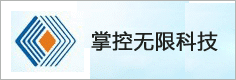近日,视维视频会议软件iOS移动客户端已通过审核,正式登陆APPStore,用户可通过移动数据网络或Wi-Fi网络接入视频会议,与视维视频会议PC客户端、Android客户端进行实时音视频互动。
iOS用户登录客户端
iOS用户登录客户端,录入会议地址、用户名和密码,点击登录,进入iOS客户端。
登录后用户填写的会议地址、用户名、密码会自动保存,下次打开会默认填充上次填写的内容。
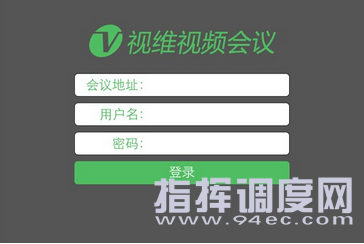
图-iOS客户端登录界面
登录成功后会显示会议列表,点击列表项即可进入相应的会议室。点击左上角注销按钮可注销登录。
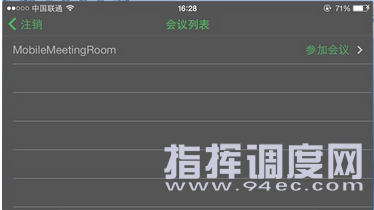
图-iOS客户端会议列表
会议界面采用画中画方式显示视频,默认情况下主窗口显示本地视频,小窗口显示远端视频。双击主窗口可隐藏/显示工具栏,双击小窗口可切换显示位置。
iOS客户端界面如下图所示:
![]()

图-iOS客户端
iOS客户端界面左侧(iPhone界面)或底部(iPad界面)的工具栏由发言状态图标、挂断按钮和摄像头切换按钮组成。